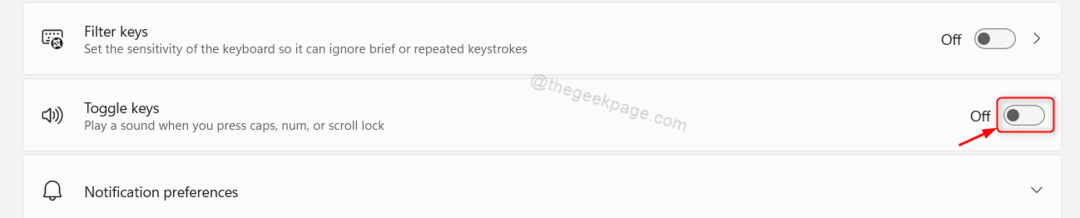- Şifrenizi kolayca unutursanız, Wi-Fi şifrenizi sık sık değiştirmeniz gerekebilir.
- Wi-Fi parolaları, kablosuz bağlantınızın güvenliğini sağlamaya yardımcı olur ve kişilerin hassas bilgilere erişmesini engeller.
- Bu makalede listelenen birkaç yöntemi kullanarak Wi-Fi şifrenizi değiştirebilirsiniz.
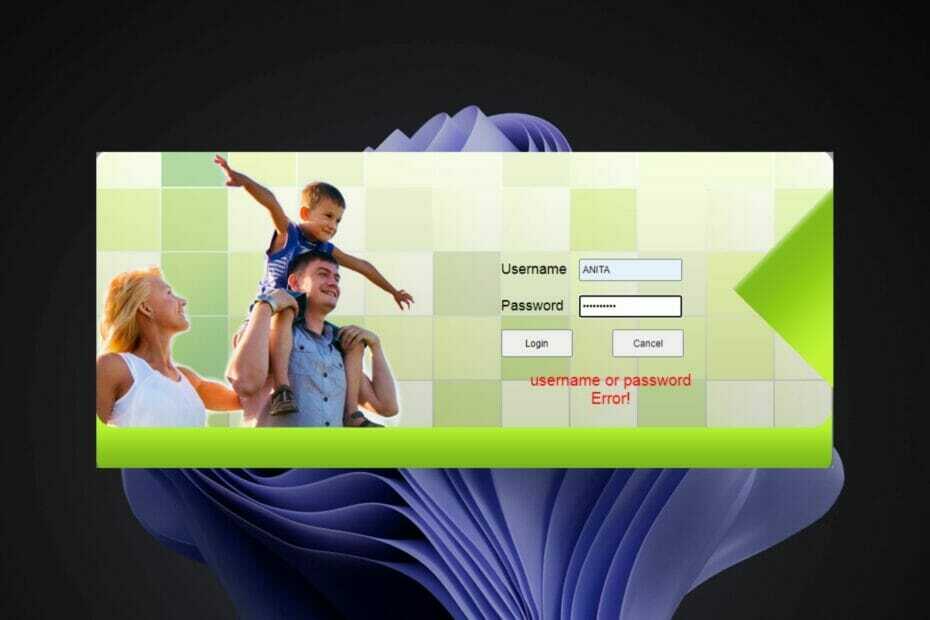
Tüm parolalarınızı hatırlamaya çalışmayın, hepsini yönetmek için yalnızca bir parolaya ihtiyacınız olacak! Tüm şifrelerinizi güvende tutun tek bir yerde ve bu özel şifre yöneticisi ile bunlara kolayca erişin. Yaptığı şey bu:
- Sizin için güçlü rastgele şifreler üretir
- Giriş verilerini cihazlarınız arasında senkronize edin
- Parolalarınızı ve oturum açma verilerinizi kişisel şifreli bir kasada saklayın
Tüm şifreleriniz için otomatik pilot
Yanlış bir Wi-Fi şifresi nedeniyle İnternet'e erişimde sorun mu yaşıyorsunuz? Belki de Windows 11'de Wi-Fi şifrenizi değiştirmek istiyorsunuz ancak bunu nasıl yapacağınızdan emin değilsiniz.
Bu, ağ ayarlarını nasıl değiştireceklerini bilmedikleri zaman birçok kişinin karşılaştığı yaygın bir sorundur.
Güvenlik için iyi bir şifre şarttır. Kötü niyetli bir kişi şifrenize erişirse, şifrenizi e-postalar, banka hesap bilgileri ve diğer hassas bilgiler gibi kişisel bilgilerinize erişmek için kullanabilir.
Wi-Fi ağınızın parolasını değiştirmek, ev ağınızın güvenliğini sağlamada önemli bir adım olabilir. Sebep ne olursa olsun, Wi-Fi ağ şifrenizi değiştirmek basittir ve sadece birkaç dakika sürer.
Windows 11'de Wi-Fi şifresini nasıl görebilirim?
- Tıkla büyütmecam simgesi Görev çubuğunuzdan yazın ve Kontrol Paneli ve en üstteki sonucu açın.
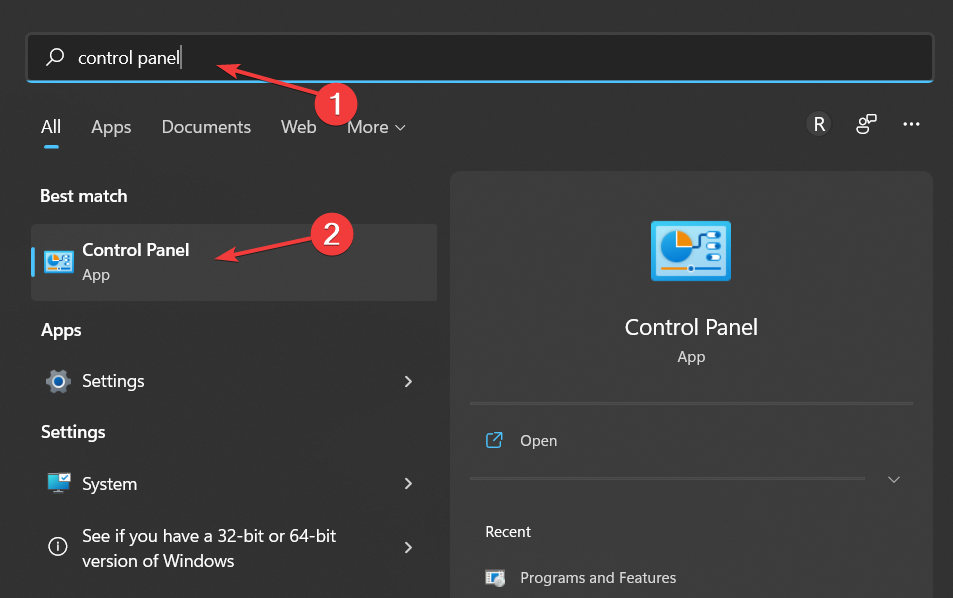
- Seçme Ağ ve Internet bunu takiben Ağ ve Paylaşım Merkezi.
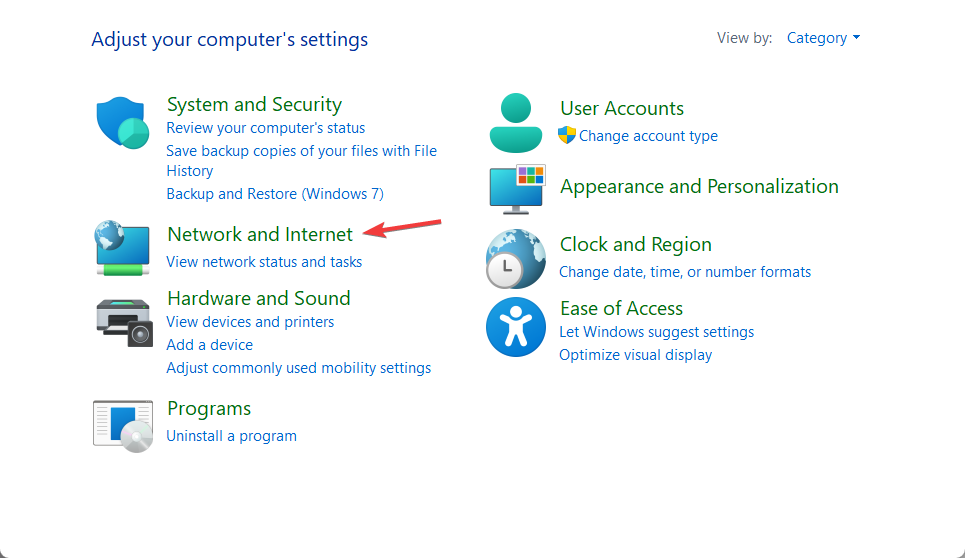
- tıklayın kablosuz adı bitişik, yanında Bağlantılar.
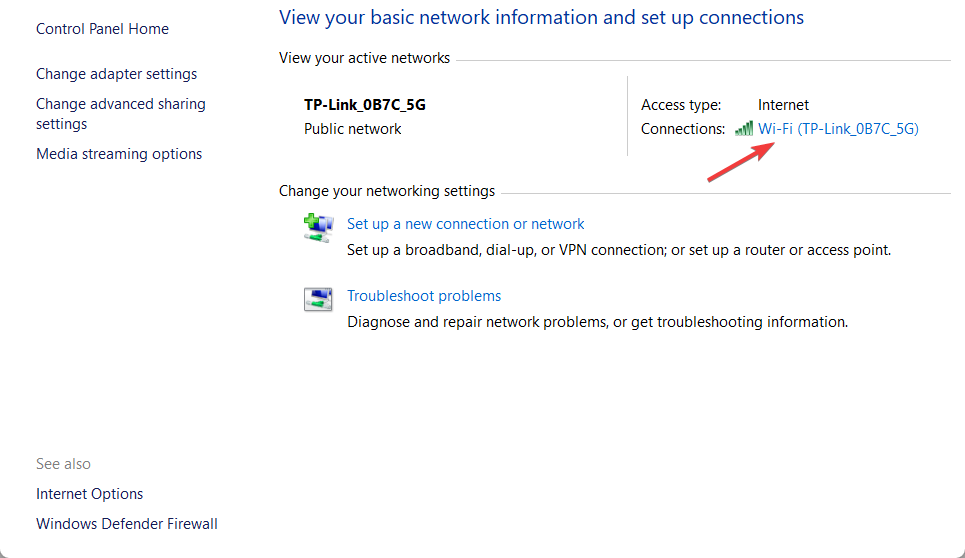
- Seçme Kablosuz Özellikler.
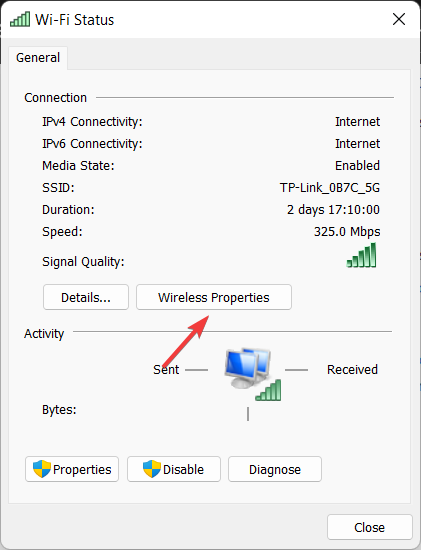
- Son olarak, şuraya gidin: Güvenlik sekmesini kontrol edin ve Karakterleri göster Windows 11'de Wi-Fi şifrenizi bilmek için
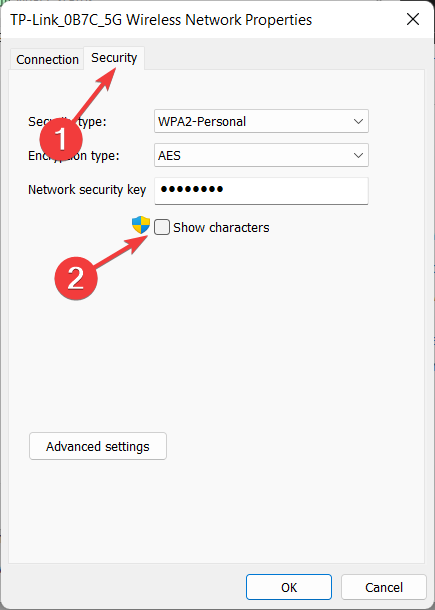
Wi-Fi şifresine sahip olmak gerekli mi?
Çoğu insan gibiyseniz, evinizde İnternet'e bağlanan ve ağınızdaki dosya ve yazıcıları paylaşmanıza izin veren bir kablosuz yönlendiriciniz vardır. Ancak bir Wi-Fi şifresine sahip olmak gerçekten gerekli mi?
Çoğu durumda, evet. Örneğin, Wi-Fi ağınızın güvenliğini bir parola ile sağlamazsanız, herkes İnternet bağlantınızı kullanabilir; bu, aylık verilerinizin tamamını kullanırsa maliyetli olabilir.
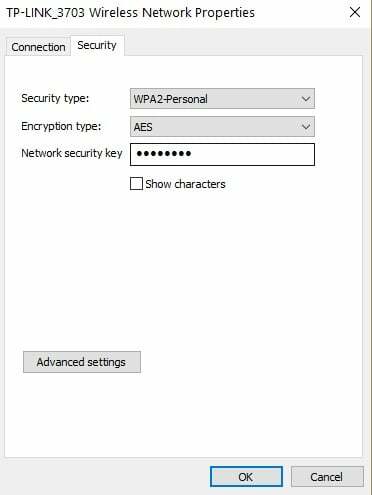
Fotoğraflar veya kişisel belgeler gibi bağlı cihazlarınızdaki hassas bilgilere erişme olasılığı da vardır.
Bazı durumlarda gerekli olmayabilir. Örneğin, uzak bir bölgede yaşıyorsanız ve yakınınızda ağınıza erişebilecek komşularınız yoksa, onu bir parola ile korumanın pek bir anlamı olmayabilir.
Wi-Fi şifresi, güvenlik nedenleriyle ve sizin güvenliğiniz için oradadır. Bilinmeyen kişilerin veya cihazların ağınıza bağlanmasına ve bant genişliğinizi kullanmasına izin vermemenizi sağlar. Bu, güvenlik duvarını yerinde geçmeden hiç kimsenin verilerinize veya dosyalarınıza erişemeyeceği anlamına gelir.
Wi-Fi şifrenizi hiç değiştirmediyseniz, yönlendiricinizle birlikte gelen varsayılan şifreyi kullanma ihtimaliniz yüksektir.
Ayrıca herhangi birinin İnternette bu varsayılan şifreyi aramış ve Wi-Fi ağınıza erişim kazanmış olma olasılığı da vardır.
Uzman İpucu: Özellikle bozuk depolar veya eksik Windows dosyaları söz konusu olduğunda, bazı bilgisayar sorunlarının üstesinden gelmek zordur. Bir hatayı düzeltmede sorun yaşıyorsanız, sisteminiz kısmen bozuk olabilir. Makinenizi tarayacak ve hatanın ne olduğunu belirleyecek bir araç olan Restoro'yu yüklemenizi öneririz.
Buraya Tıkla İndirmek ve onarmaya başlamak için.
Ayrıca şifreyi unutmuş olabilirsiniz ve kolayca hatırlayabileceğiniz bir şekilde güncellemek isteyebilirsiniz. Peki, Windows 11'de Wi-Fi şifrenizi nasıl değiştireceksiniz?
Windows 11'de Wi-Fi şifresini nasıl değiştirebilirim?
1. Ayarlar Uygulamasını kullanın
- I vur pencereler + ben açmak için aynı anda tuşlar Ayarlar

- Sol düzlemde, öğesini seçin. Ağ ve İnternet sonra tıklayın Gelişmiş ağ ayarları sağ bölmede.
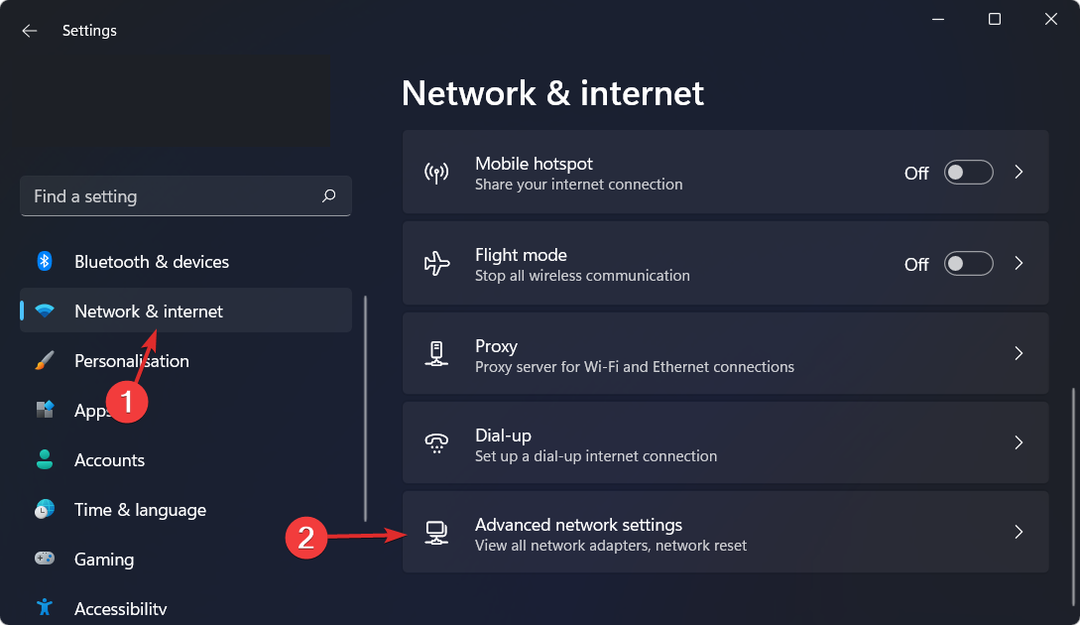
- Seçme Daha fazla ağ bağdaştırıcısı seçeneği.
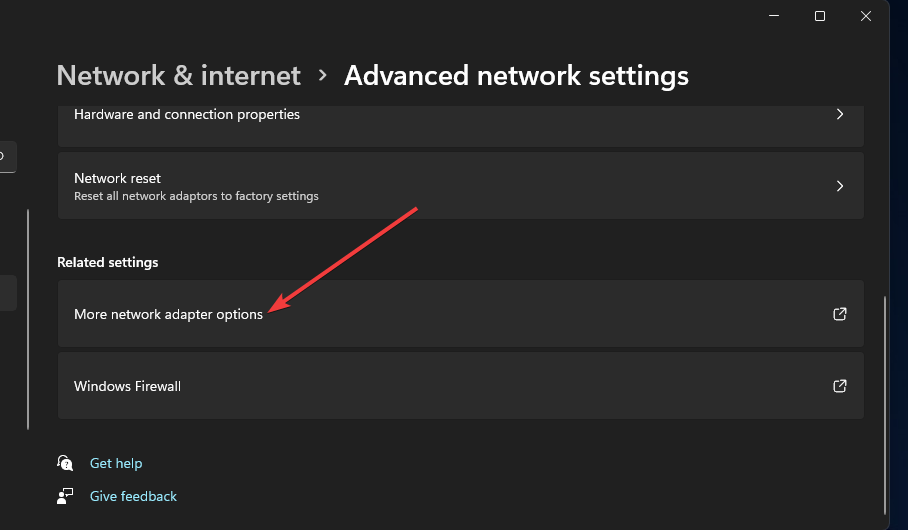
- Kablosuz ağınıza sağ tıklayın ve Durum.

- Açılan iletişim kutusunda, öğesini seçin. Kablosuz Özellikler.

- şuraya gidin: Güvenlik sekmesini düzenleyin Ağ güvenlik anahtarı yeni şifre ile girin ve tuşuna basın. TAMAM.
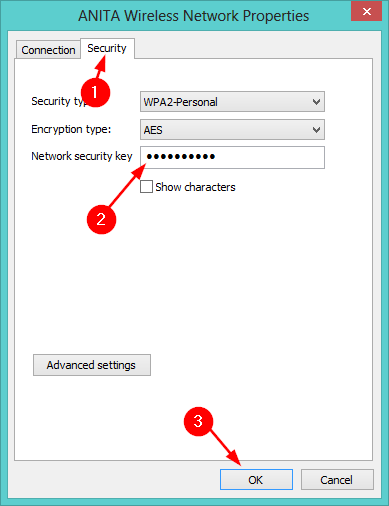
2. Kontrol Panelini kullanın
- I vur pencereler anahtar türü Kontrol Paneli arama çubuğuna tıklayın ve Açık.

- Altında Ağ ve Internet, seçme Ağ durumunu ve görevlerini görüntüleyin.
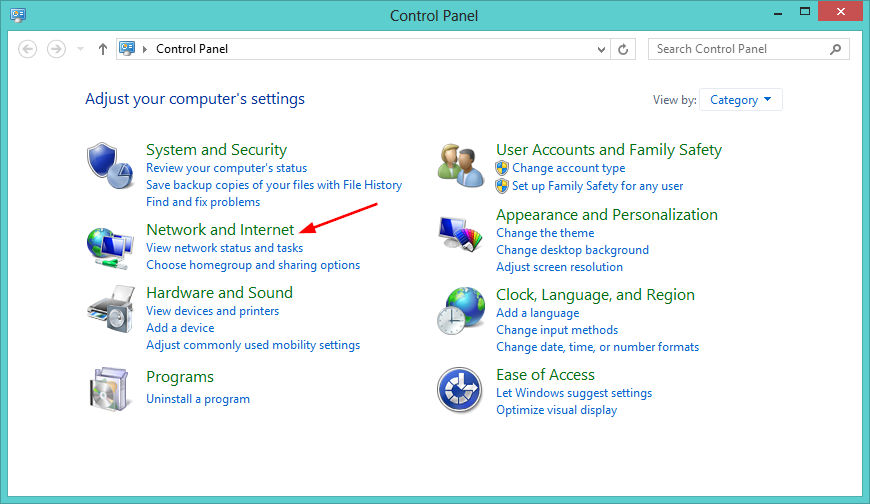
- Seçme Ağ ve Paylaşım Merkezi paneli sonra tıklayın Adaptör ayarlarını değiştir.

- Kablosuz ağınıza sağ tıklayın ve Durum.

- Açılan iletişim kutusunda, öğesini seçin. Kablosuz Özellikler.

- şuraya gidin: Güvenlik sekmesini düzenleyin Ağ güvenlik anahtarı yeni şifre ile girin ve tuşuna basın. TAMAM.
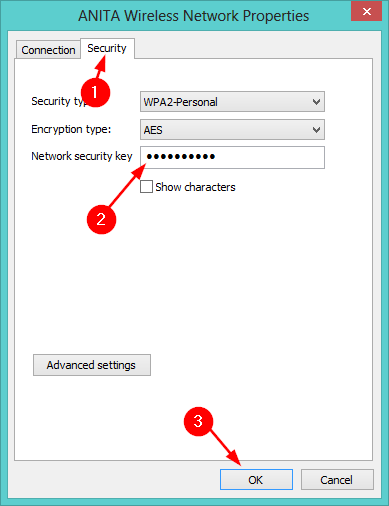
3. Yönlendirici sayfasını kullanın
- Tarayıcınıza gidin, yönlendiricinizin IP adresi arama çubuğuna girin ve Girmek.
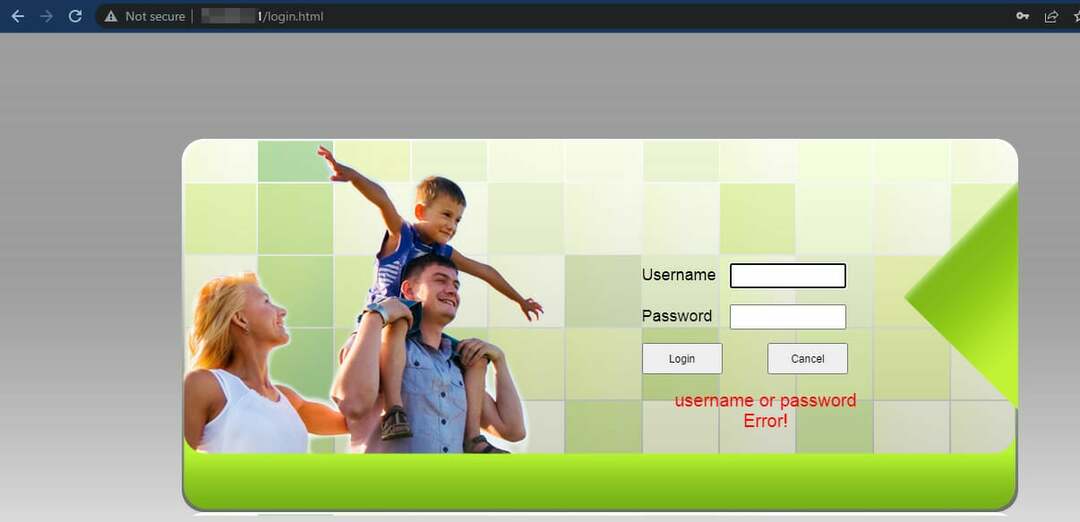
- Ardından, mevcut yönlendiricinizin Kullanıcı adı ve Şifre ve Giriş yapmak.
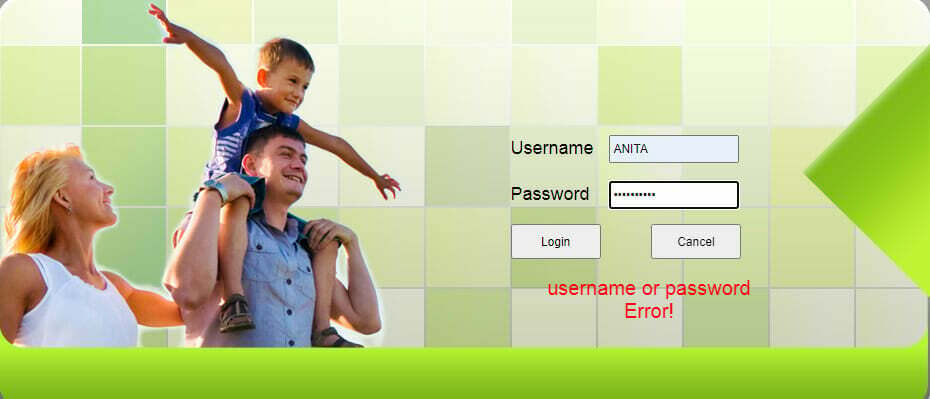
- Ardından, tıklayın Kablosuz.
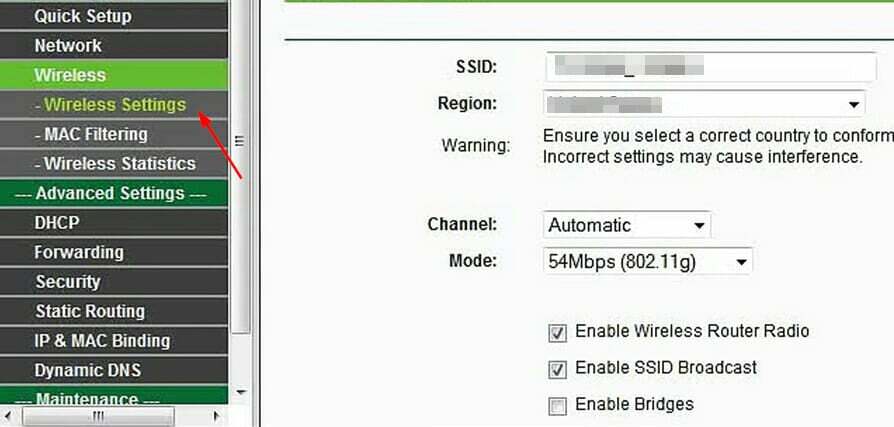
- Ardından, yeni WiFi adınızı ve/veya şifrenizi değiştirin.

- Son olarak, tıklayın Uygulamak veya Kaydetmek.
- Windows 10'da performansı en üst düzeye çıkarmak için en iyi 9 WiFi aracı
- Wi-Fi şifre istemez: Bu sorunu çözmek için 6 hızlı çözüm
- DÜZELTME: Windows 10'da WiFi var ama İnternet'e erişemiyorum
Windows 11'de kayıtlı Wi-Fi şifrelerini görebilir miyim?
Evet yapabilirsin. Yeni bir cihaza bağlanmanız gerektiği ve bilgisayarınızın etrafta olmadığı veya şifreyi yazmayı unuttuğunuz zamanlar vardır. Diğer sebep, önceki kullanıcının onu değiştirmiş olması ve şimdi onu geri değiştirmek istemeniz olabilir.
Tüm şifrelerinizi hatırlamanın acı verici olduğunu biliyoruz. Ancak, her biri kendi gereksinimleri ve kısıtlamaları olan çok sayıda dijital hizmetle, her site için benzersiz ve güçlü bir parolaya ihtiyacınız var.
Bu yüzden kullanmanızı öneririz Dashlane böylece tüm cihazlarınızda şifrelerinizi kolayca yönetebilirsiniz.
Peki, kayıtlı şifrelerinizi nasıl görüyorsunuz? Aşağıdaki adımları takip et:
1. Komut İstemini Kullan
- I vur pencereler anahtar türü cmd ve seçin Yönetici olarak çalıştır.

- Aşağıdaki komutu yazın ve tuşuna basın. Girmek:
netsh wlan profilleri göster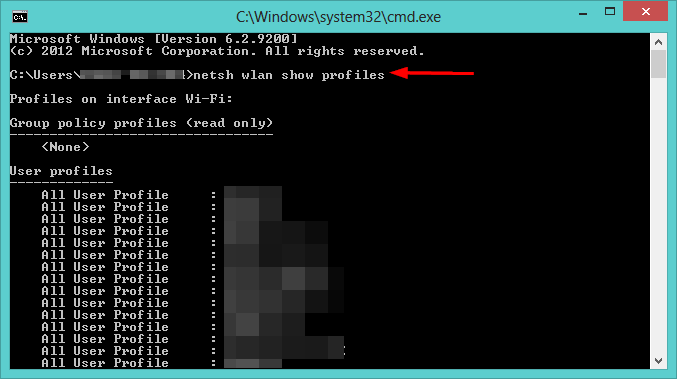
- Ardından, Wi-Fi adını kablosuz ağınızın adıyla değiştirerek aşağıdaki komutu yazın ve ardından düğmesine basın. Girmek:
netsh wlan profil adını göster=“Wi-Fi ADI” tuşu=temizle
2. Powershell'i kullanın
- basın pencereler anahtar, yazın Windows Güç Kabuğu ve tıklayın Açık.
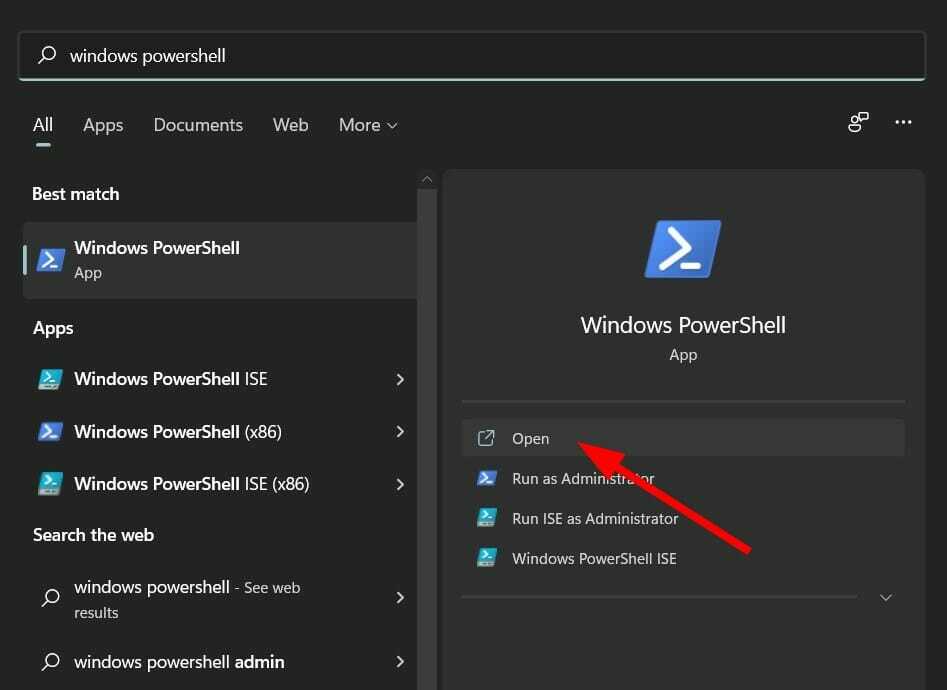
- Kopyala ve Girmek aşağıdaki komut:
(netsh wlan profilleri göster) | Seçme-Dizesi "\:(.+)$" | %{$name=$_.Eşleşmeler. Gruplar[1].Değer. kırp(); $_} | %{(netsh wlan profil adını göster="$name" anahtar=temizle)} | Seçme-Dizesi "Anahtar İçerik\W+\:(.+)$" | %{$pass=$_.Eşleşme. Gruplar[1].Değer. kırp(); $_} | %{[PSCustomObject]@{ PROFILE_NAME=$name; ŞİFRE=$geçiş }} | Format-Tablo -AutoSize
- Windows 11'de kaydedilmiş herhangi bir Wi-Fi şifresini görebileceksiniz.
Ayrıca Windows 10 ve Mac cihazlarda kayıtlı şifreleri görüntüleyin.
Windows 11'deki Wi-Fi ayarları nerede?
- Açık Ayarlar tutarak pencereler ve ben birlikte daha sonra gidin Ağ ve Internet sol taraftaki menüde.
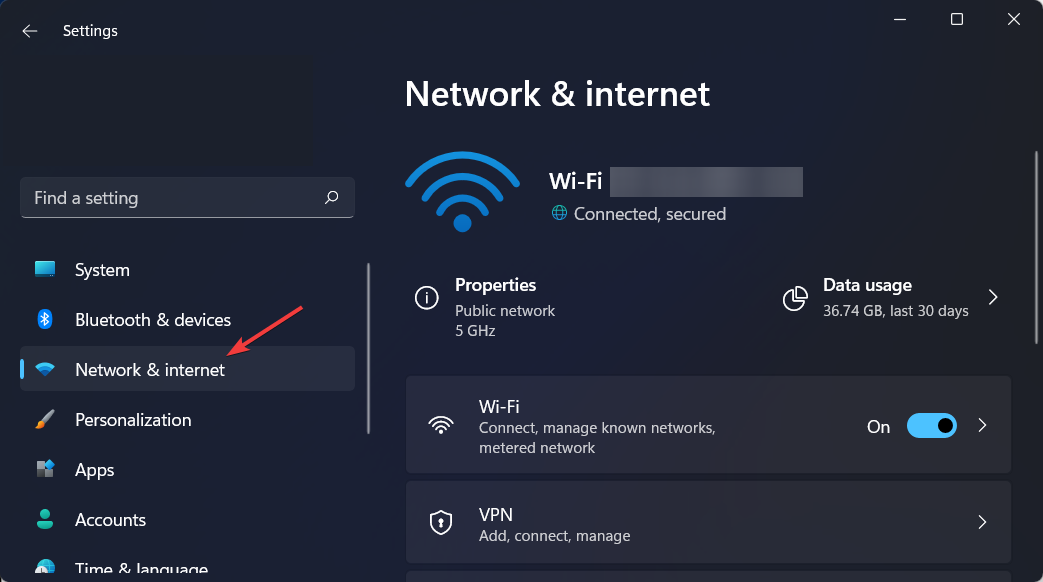
- Ardından, üzerine tıklayın Özellikleri Wi-Fi adı altında. İnce ayar yapmak istediğiniz tüm Wi-Fi ayarlarına yönlendirileceksiniz.
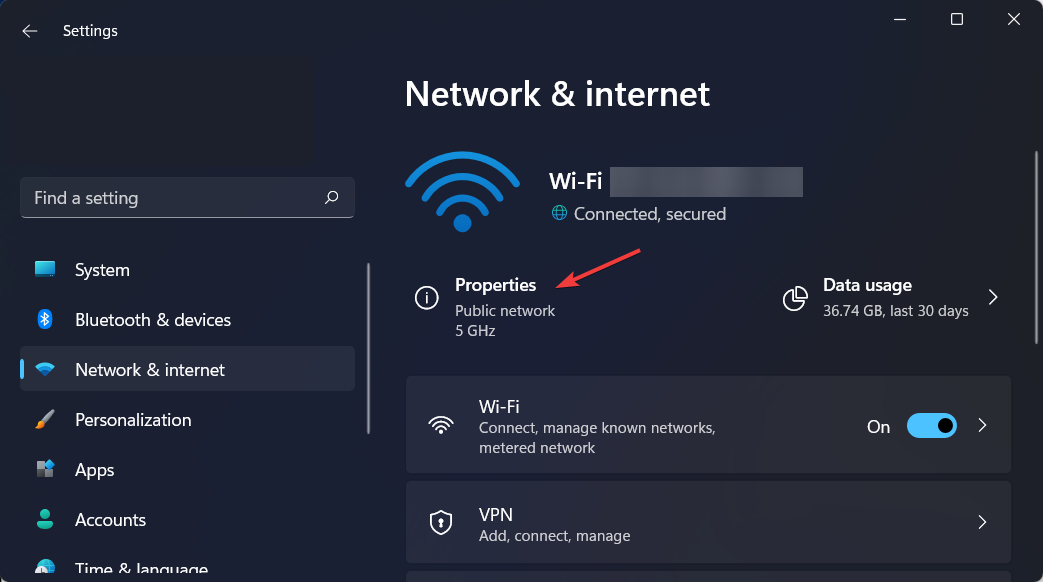
Wi-Fi şifremi neden değiştiremiyorum?
Wi-Fi şifrenizi değiştirememenizin en yaygın nedeni, cihazınızın ağ bilgilerinizin önbelleğe alınmış eski bir sürümünü kullanmasıdır. Ağ bağlantısını kesmeyi ve ardından yeniden bağlanmayı deneyin.
Ağın İnternet Servis Sağlayıcınız (ISS), işvereniniz veya başka bir kuruluş tarafından yönetiliyor olması ve yönlendiricinizin belirli bir şekilde yapılandırılmış olması da olasıdır. Bu durumda, ISS'nize başvurmanız ve Wi-Fi şifresini değiştirmenize yardımcı olmalarını istemeniz gerekecektir.
Diğer durumlarda, ağa bağlı olmayabilirsiniz. Wi-Fi şifrenizi değiştirmek için İnternet'e bağlı olmanız gerekir. Ayrıca mevcut şifrenizi de bilmeniz gerekir.
Kablosuz bağlantınızla ilgili aşağıdaki gibi başka sorunlarla karşılaşırsanız, Windows 11'de Wi-Fi kayboluyor, sorunu atlamak için adım adım bir kılavuzumuz var.
Bu kılavuzun yardımıyla Wi-Fi şifrenizi başarıyla değiştirebilmenizi umuyoruz.
Bu konuyla ilgili başka sorunlarla karşılaşırsanız, bize bir yorum bırakın, size geri döneceğimizden emin olabilirsiniz.
 Hala sorun mu yaşıyorsunuz?Bunları bu araçla düzeltin:
Hala sorun mu yaşıyorsunuz?Bunları bu araçla düzeltin:
- Bu PC Onarım Aracını İndirin TrustPilot.com'da Harika olarak derecelendirildi (indirme bu sayfada başlar).
- Tıklamak Taramayı Başlat PC sorunlarına neden olabilecek Windows sorunlarını bulmak için.
- Tıklamak Hepsini tamir et Patentli Teknolojilerle ilgili sorunları çözmek için (Okuyucularımıza Özel İndirim).
Restoro tarafından indirildi 0 okuyucular bu ay